Utwórz łączenie do druku w programie Word: W kilka sekund to zrobisz.
W dzisiejszym szybkim świecie efektywność jest kluczem do skutecznej komunikacji. Listy seryjne są skutecznym narzędziem do wysyłania spersonalizowanych wiadomości do wielu odbiorców. Bo bądźmy szczerzy: List ma 100% wskaźnik otwarcia, o którym e-maile mogą tylko marzyć.
Microsoft Word oferuje prostą, ale potężną funkcję, dzięki której w kilka sekund możesz tworzyć listy seryjne – sprawnie i szybko. Bez względu na to, czy chcesz wysłać zaproszenia, newslettery czy materiały informacyjne, w tym przewodniku pokażemy Ci, jak sprawnie i łatwo opanować ten proces.
Spis treści
Zrozumienie, czym jest lista seryjna i kiedy ją wykorzystać.
Lista seryjna to potężne narzędzie w świecie komunikacji, które umożliwia utworzenie pojedynczego listu lub dokumentu i wysłanie go jednocześnie do wielu odbiorców, przy jednoczesnym personalizowaniu określonych fragmentów zawartości dla każdego odbiorcy. Wyobraź sobie, że musisz wysłać zaproszenia na wydarzenie do stu różnych osób. Zamiast pisać każde zaproszenie osobno, lista seryjna pozwala stworzyć podstawową treść wiadomości i automatycznie dodawać szczegółowe informacje, takie jak imię odbiorcy, adres i inne spersonalizowane szczegóły.
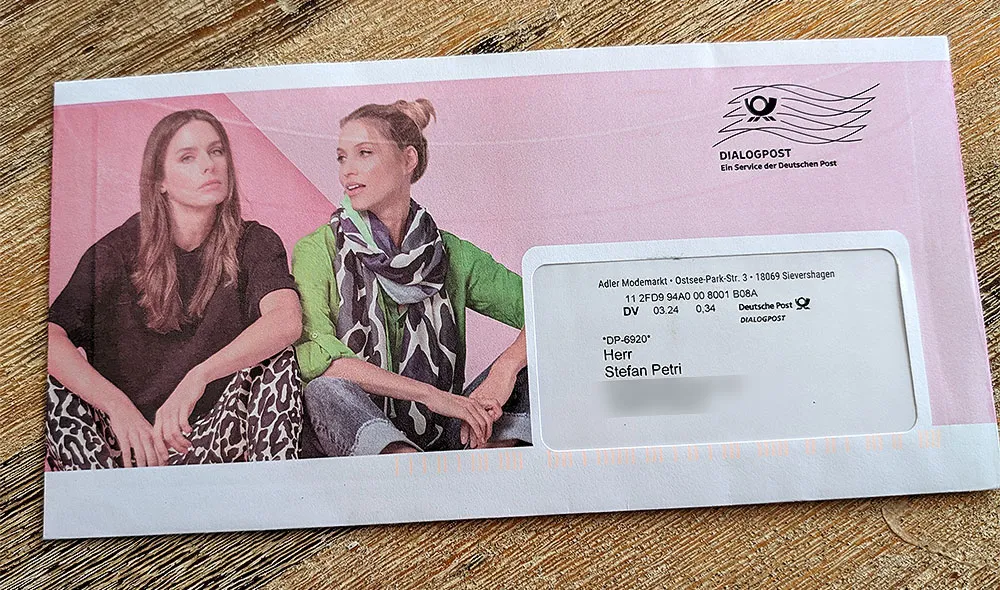
Kiedy używa się listy seryjnej?
Listy seryjne są przydatne w wielu scenariuszach, na przykład:
- Marketing i reklama: Firmy wykorzystują listy seryjne do wysyłania spersonalizowanych ofert i informacji do swojej bazy klientów.
- Zaproszenia: Czy to na wydarzenia biznesowe, wesela czy przyjęcia urodzinowe, za pomocą list seryjnych możesz dodać osobisty akcent, nie musząc projektować każdego zaproszenia osobno.
- Rozpowszechnianie informacji: Organizacje i instytucje często wysyłają aktualizacje lub wiadomości do swoich członków lub zainteresowanych za pośrednictwem list seryjnych.
- Oświata: Nauczyciele i szkoły często wysyłają raporty lub informacje rodzicom swoich uczniów za pomocą list seryjnych.
Użycie list seryjnych nie tylko oszczędza czas i zasoby, ale także zapewnia spójną i bezbłędną komunikację. W kolejnych sekcjach przejdziemy przez proces tworzenia listu seryjnego w programie Word, abyś mógł wykorzystać tę potężną funkcję w swoim kolejnym projekcie.
Przygotowanie źródła danych: Jak importować dane odbiorców do programu Word lub wykorzystać istniejącą listę
Przed rozpoczęciem tworzenia listu seryjnego w programie Word ważne jest przygotowanie źródła danych. Źródłem tym jest lista zawierająca informacje o odbiorcach, takie jak nazwy, adresy i inne szczegółowe informacje, które chcesz spersonalizować w liście. Oto kroki, które pomogą Ci skutecznie przygotować źródło danych:
Wybór źródła danych: Możesz korzystać z różnych rodzajów źródeł danych, w tym arkuszy Excela, baz danych Access lub nawet kontaktów z programu Outlook. Najczęstszą i najprostszą metodą jest korzystanie z arkusza Excel, w którym każda kolumna reprezentuje innego rodzaju informacji (np. imię, nazwisko, adres itp.), a każdy wiersz reprezentuje innego odbiorcę.
Tworzenie nowego źródła danych: Jeśli nie masz jeszcze źródła danych, możesz je utworzyć w programie Word lub Excel. W Excelu byłby to prosty arkusz z odpowiednimi nagłówkami kolumn. W programie Word, za pomocą funkcji listy seryjnej, możesz utworzyć nową listę i zdefiniować odpowiednie pola. Kliknij „Wprowadź nową listę”.
Importowanie istniejącego źródła danych: Jeśli masz już źródło danych, możesz je zaimportować do programu Word. Przejdź do kreatora listu seryjnego i wybierz opcję używania istniejącej listy. Następnie nawiguj do swojego pliku i zaimportuj go.
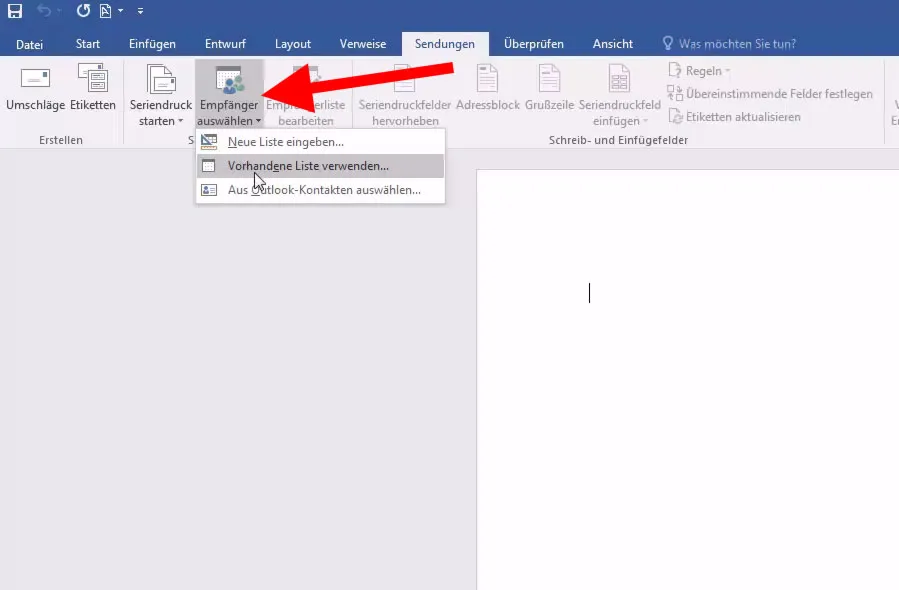
Sprawdzanie i oczyszczanie danych: Przed kontynuowaniem tworzenia listu seryjnego ważne jest sprawdzenie danych i upewnienie się, że są one poprawne i zgodne. Usuń zduplikowane rekordy, popraw błędy w pisowni i upewnij się, że dane mają właściwe formatowanie. Kliknij na "Edytuj listę odbiorców".
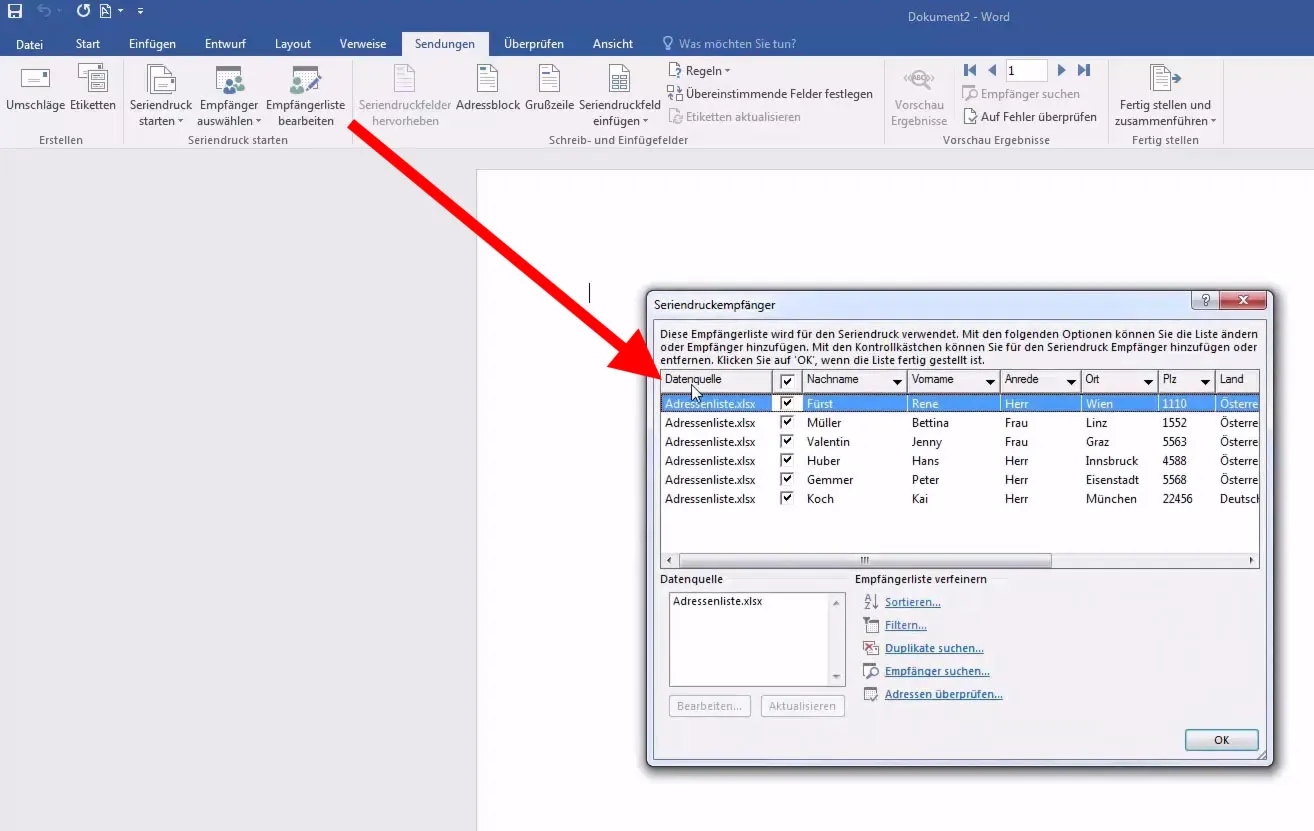
Powiązanie źródła danych z dokumentem Word: Gdy twoje źródło danych jest gotowe, możesz je powiązać z dokumentem Word. W menu listu seryjnego w programie Word jest opcja wyboru źródła danych. Po nawiązaniu powiązania będziesz mógł umieścić różne pola z twojego źródła danych w dokumencie.
Staranne przygotowanie źródła danych zapewni, że proces tworzenia listu seryjnego będzie przebiegał płynnie, a końcowe produkty będą spersonalizowane i jak najbardziej precyzyjne.
Instrukcja krok po kroku do tworzenia serii listów w programie Word
Po przygotowaniu i połączeniu źródła danych z programem Word, możesz rozpocząć właściwy proces tworzenia serii listów. Oto prosta instrukcja krok po kroku, która pokaże Ci, jak to zrobić:
Krok 1: Konfiguracja dokumentu serii listów
- Otwórz nowy dokument programu Word.
- Przejdź do opcji "Mailings", w zależności od używanej wersji programu Word.
- Wybierz "Rozpocznij publikację" i zdecyduj się na typ dokumentu, w tym przypadku list.
Krok 2: Wybierz źródło danych
- W zakładce "Mailings" wybierz "Wybierz odbiorców".
- Wybierz "Użyj istniejącej listy" i przejdź do swojego źródła danych, jeśli już je masz, lub stwórz nową listę.
Krok 3: Wstaw pola korespondencji seryjnej
- Umieść kursor w dokumencie w miejscu, w którym chcesz wstawić spersonalizowane pole (np. imię odbiorcy).
- Kliknij "Wstaw pole korespondencji seryjnej" i wybierz odpowiednie pole ze swojego źródła danych (np. imię).
- Powtórz ten krok dla wszystkich pól, które chcesz spersonalizować (np. nazwisko, adres, itp.).
- Możesz także wstawić cały blok adresowy:
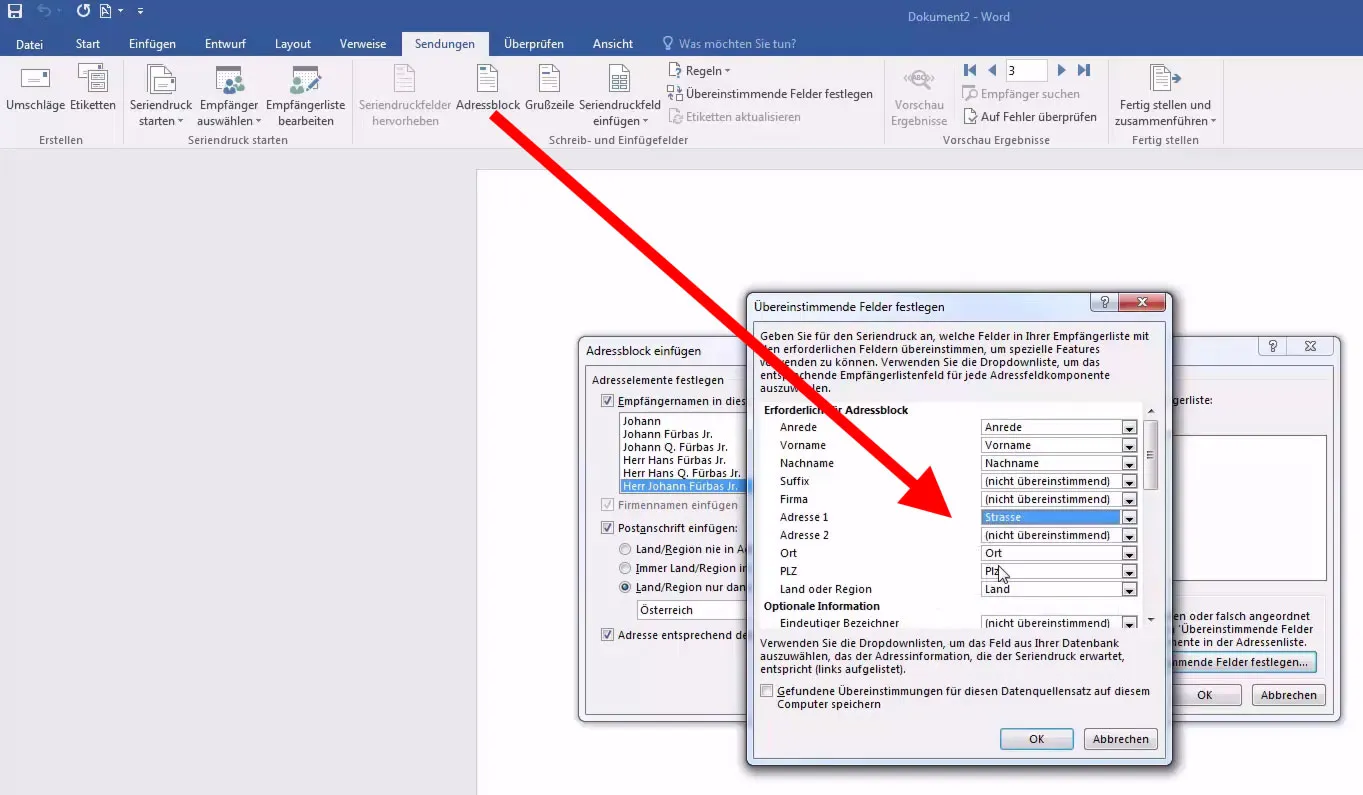
Krok 4: Podgląd i dostosowania
- Skorzystaj z opcji podglądu, aby zobaczyć, jak listy będą wyglądać dla poszczególnych odbiorców.
- Sprawdź rozmieszczenie i format pól korespondencji seryjnej i dokonaj dostosowań, jeśli to konieczne.
Krok 5: Zakończenie tworzenia serii listów
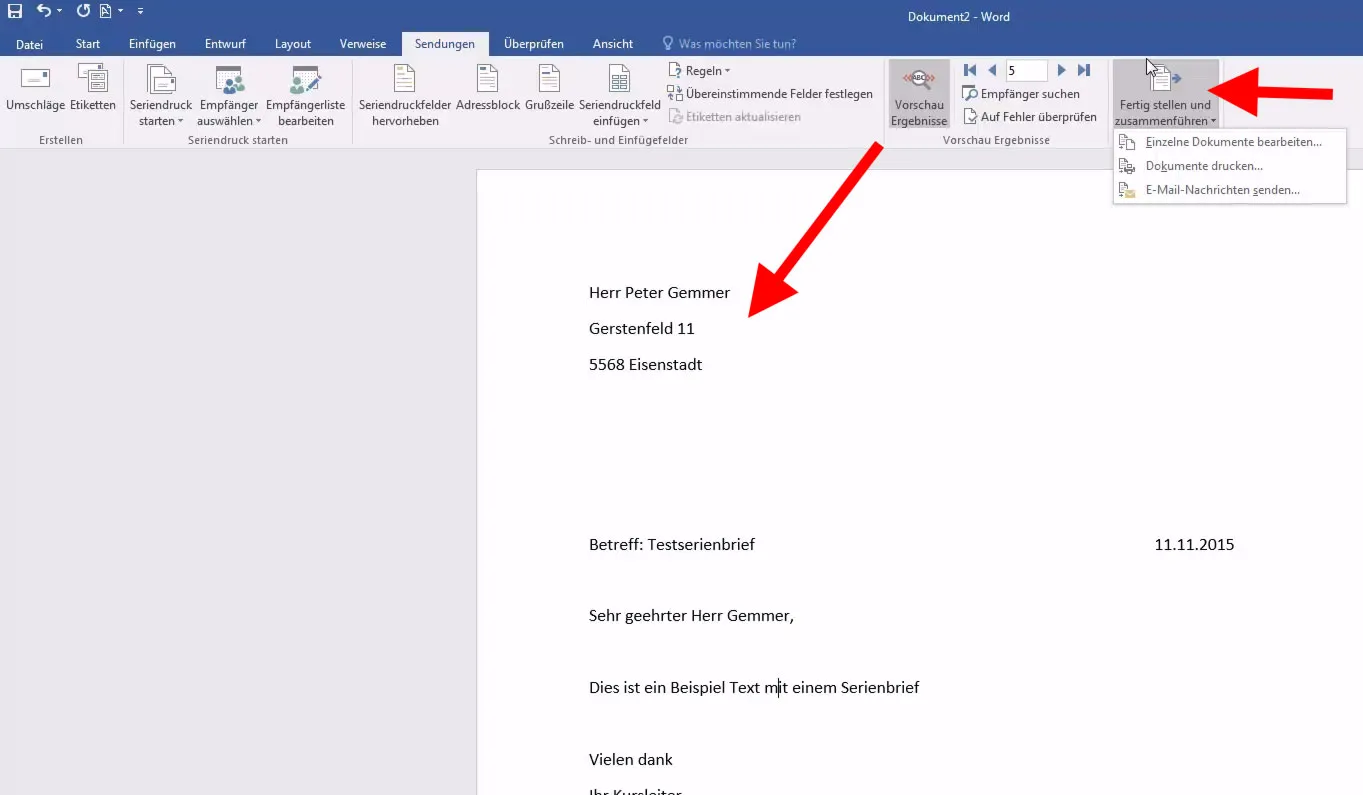
- Jeśli wszystko wygląda poprawnie, wybierz "Zakończ i scal".
- Możesz wybrać, czy chcesz wydrukować dokumenty bezpośrednio, zapisać jako pojedyncze dokumenty lub wysłać jako wiadomości e-mail.
Krok 6: Zapisz i wydrukuj
- Zapisz swój dokument serii listów, aby móc go ponownie wykorzystać w przyszłych wysyłkach.
- Wybierz preferowaną opcję drukowania, aby wydrukować swoje listy lub je wysłać cyfrowo, w zależności od potrzeb.
Personalizacja i Wysyłka
Drukowane serii listów wyróżniają się w codziennym natłoku komunikacji cyfrowej, ponieważ oferują namacalny, osobisty element, który rzadko znajdujemy w zatłoczonych skrzynkach e-mailowych. Często sprawiają one bardziej ekskluzywne i przemyślane wrażenie, co z kolei zachęca odbiorców do poświęcenia im większej uwagi i potraktowania ich poważniej. W przeciwieństwie do e-maili, które można usunąć jednym kliknięciem, fizyczne listy pozostawiają silniejsze i dłużej utrzymujące się wrażenie, ponieważ są odczuwalne w dotyku.
Fizyczna obecność listu w rzeczywistości może zwiększyć prawdopodobieństwo zauważenia jego treści, ponieważ znajduje się bezpośrednio w środowisku życiowym odbiorcy. Ponadto, drukowane serii listów, poprzez indywidualny design i personalizację, mogą zwiększyć poczucie szacunku u odbiorcy, co dodatkowo zwiększa gotowość do reakcji. Nawiasem mówiąc, dostaję przecież co miesiąc list od Hello Fresh, że powinienem ponownie aktywować swoje konto. I dzięki dołączonemu kuponowi jestem faktycznie bardziej skłonny spełnić tę prośbę niż gdyby próbowali tego e-mailowo. Dlaczego Hello Fresh wysyła to listem? Ponieważ aktualnie otrzymuję tak wiele e-maili, że nie mam czasu zajmować się również reklamowymi e-mailami. Zaskakująco, w przypadku listu jest inaczej: Otwieram naprawdę każdy list :-)
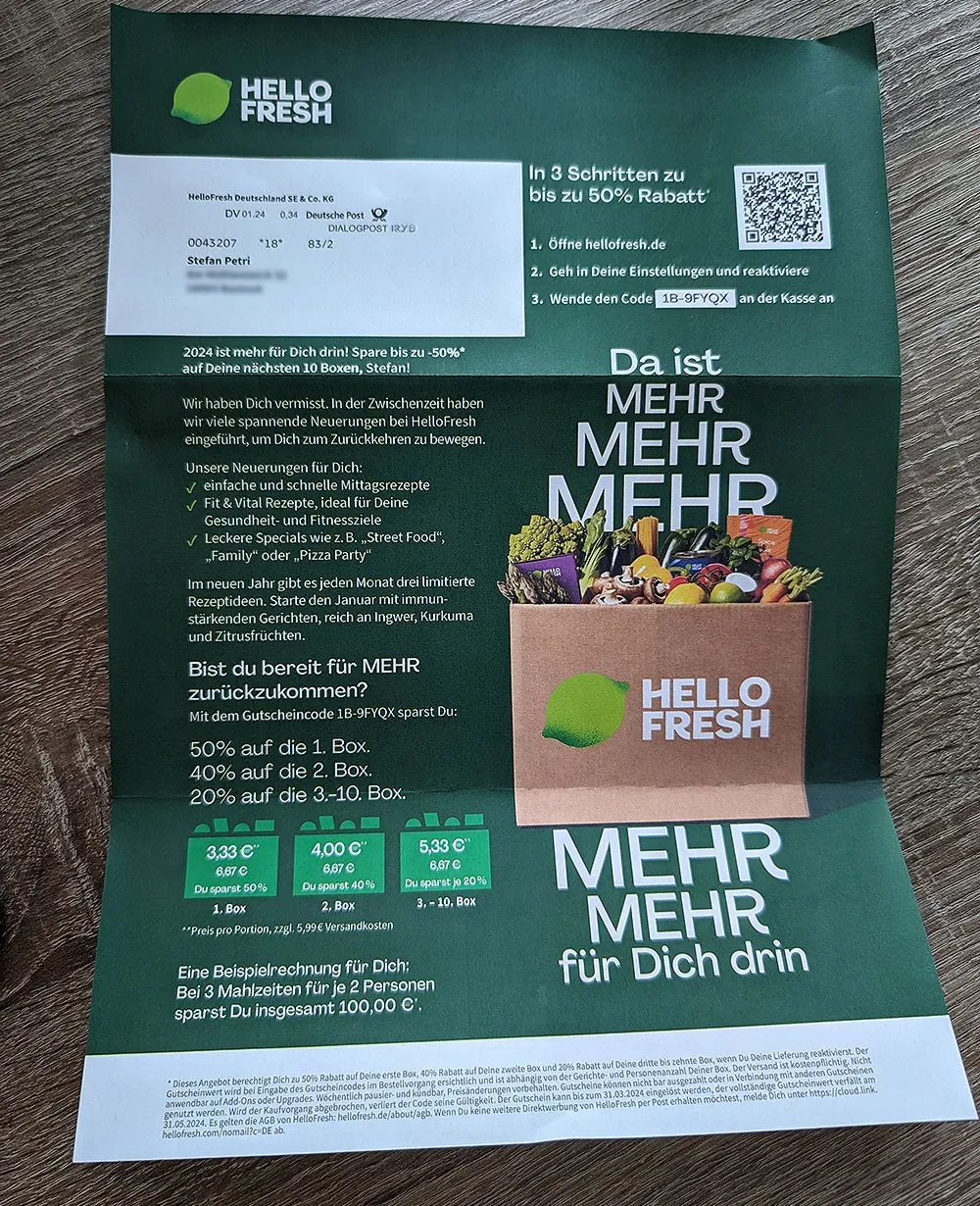
Jednak warto podzielić się jeszcze kilkoma poradami. Po stworzeniu serii listów w programie Word, ostatni krok to ich spersonalizowanie i przygotowanie do wysłania. Personalizacja wykracza poza prosty wstawianie imion i może znacząco poprawić reakcję odbiorców. Oto kilka porad i kroków, jak skutecznie spersonalizować i wysłać swoje serii listów:
Porady dotyczące personalizacji:
- Znaczenie treści: Upewnij się, że treść Twojego listu jest istotna dla odbiorcy. Można to osiągnąć poprzez segmentację źródła danych według grup zainteresowań lub potrzeb.
- Pozdrowienie: Wykorzystaj nie tylko imię, ale także inne spersonalizowane informacje, jakie posiadasz na temat odbiorcy, aby nawiązać więź. Na przykład: "Drodzy miłośnicy rowerów" dla grupy zainteresowanej rowerami.
- Elementy wizualne: Wstawiaj, jeśli to możliwe, spersonalizowane obrazy lub grafiki, które są istotne dla odbiorcy. Może to być osiągnięte za pomocą zaawansowanych opcji korespondencji seryjnej lub specjalistycznego oprogramowania.
- Oferta: Jeśli składasz ofertę, upewnij się, że jest ona dopasowana do odbiorcy. Spersonalizowana oferta może znacznie poprawić wskaźnik odpowiedzi.
Przygotowanie do wysyłki:
- Sprawdzenie: Zawsze przeprowadź ostatnie sprawdzenie, aby upewnić się, że wszystkie elementy personalizowane są poprawne. Test druku na papierze lub cyfrowe sprawdzenie mogą pomóc w tym procesie.
- Formatowanie: Upewnij się, że format mailingu jest odpowiedni do wysyłki. Obejmuje to sprawdzenie rozmiaru, typu papieru i jakości druku.
- Przygotowanie poczty: Jeśli wysyłasz listy fizycznie, rozważ kwestie takie jak złożenie, kopertowanie i opłacenie znaczka. Maszyny do obsługi poczty mogą przyspieszyć ten proces.
- Papier: Używaj wysokiej jakości papieru, ponieważ nadaje on edycyjny wygląd i zawodowość, która podkreśla szacunek do odbiorcy i zwiększa prawdopodobieństwo pozytywnej reakcji.
- Opcje cyfrowe: Jeśli wysyłasz listy w formie cyfrownej, upewnij się, że pliki są kompatybilne i systemy e-mail odbiorców nie zostaną przeciążone.
Śledzenie:
- Opinia: Rozważ dodanie metody zbierania opinii lub mierzenia wskaźnika odpowiedzi, takiej jak specjalna strona docelowa lub numer śledzenia.
- Optymalizacja: Wykorzystaj zebrane dane do optymalizacji przyszłych mailingu. To, co dobrze działało, można zachować, a to, co było mniej skuteczne, można poprawić.
Postępując zgodnie z tymi wskazówkami, możesz zapewnić, że Twój mailing nie tylko jest wiadomością, ale również skuteczną metodą komunikacji, która ustanawia osobiste połączenie z odbiorcami i osiąga zamierzony efekt.
